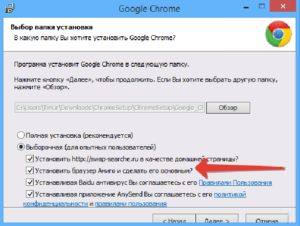Аміго – російський браузер, розроблений компанією Mail.ru Group. Дуже докучливий оглядач, який часто встановлюється без бажання користувача, до того ж мимовільно встановлюється, як основної за замовчуванням.
Трохи сподобається нав’язування чого-небудь проти своєї волі, до того ж в навантаження до браузеру може встановитися багато всього зайвого – панель «Запуск Комети», «Аміго.Музика», «Шукати в Інтернеті», «Однокласники», і це ще не весь список самоустанавливающегося. Не виключено, що хтось може використовувати деякі з цих програм. Але більшість буде намагатися всіляким способом від них позбутися.
Зробити це не так просто, як здається на перший погляд. Адже браузер і його сполучні елементи залишають купу різних файлів в системі і хвостів у реєстрі. Подивимося докладно, як видалити його стандартним чином, а потім підчистити всі залишки. Потім, рекомендуємо надалі максимально уважно ставитися до установок різних програм, адже часто Mail.ru запихає в установники деяких додатків свої сервіси, а ми не дивлячись (не знявши галочку при інсталяції) їх встановлюємо. Ось приклад такого неподобства.
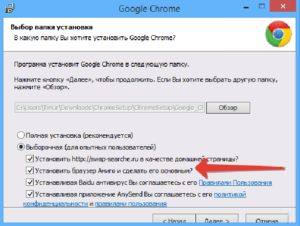
Стандартне видалення
Власного дєїнсталлятора в комплекті з браузером не передбачено, тому на початку йдемо в Панель Управління – Видалення програми і видаляємо штатними засобами.
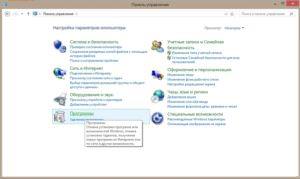
До речі, в цей розділ швидко і просто можна потрапити у вікні Виконати (комбінація Win+R) ввівши команду appwiz.cpl

Знаходимо Аміго і тиснемо Видалити – чекаєте завершення процесу.

Однак, стандартне видалення – це ще далеко не все, тому переходимо до наступного пункту.
Видаляємо залишився сміття
Завершуємо всі процеси, пов’язані з Мейл.ру, їх може бути кілька.

Потім йдемо в Диспетчер завдань / Автозавантаження, дивимося, що ще мэйловское там прописано – відключаємо і видаляємо.

Йдемо по шляху C:\Users\Имя користувача\AppData\Local
10 самих необхідних розширень Google Chrome
Видаляємо папку Mailru з точкою і без точки.
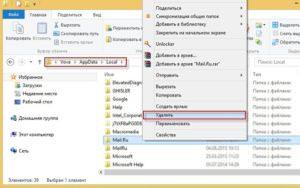
Тут же є папка Temp, виділяємо і очищаємо її вміст.
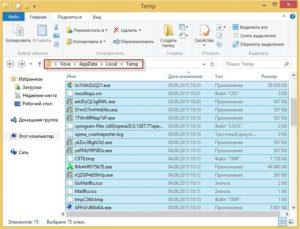
Зовсім незайвим буде пройтися Чистильником сміття в реєстрі, типу CCleaner.
Повидаляти все зайве з автозавантаження, очистити реєстр.
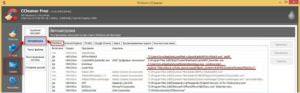
Або зайти безпосередньо в редактор реєстру – комбінація Win+R – ввести «regedit».

У пошуку вбити Mail.ru з крапкою і без точки.

Потім видалити їх вручну – але так є шанс, що все ж пропустити, до того ж у редакторі слід проводити дії дуже уважно, щоб не нашкодити і випадково не видалити файли, важливі для системи.